码丁实验室,一站式儿童编程学习产品,寻地方代理合作共赢,微信联系:leon121393608。
今天我们来用Scratch制作一台模拟钢琴,以后只需要电脑键盘就可以弹钢琴了!
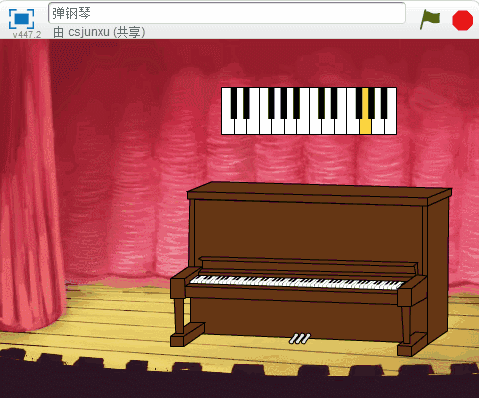
第一步、新建角色和背景
进入Scratch的角色库,点击“物品”,然后下拉,选取钢琴作为角色,名字是piano。接着,点击舞台区域里的“新建背景”按钮,选择“主题”下面的“音乐和舞蹈”,选取”Stage1″作为我们的背景。
第二步、播放声音
点击“角色”钢琴,再点击“脚本”右边的“声音”按钮,是不是可以看到有好多声音效果?
为了让键盘和钢琴之间有联系,你需要‘脚本’里的‘事件’按钮里的指令。把‘当按下空格键’这个积木块拖到代码区域,然后把‘声音’里的‘播放声音’这个积木块放到它下面。为了实习按“1”播放“哆”的效果,我们把长方形里的空格键改成1,声音选择“C piano”,过程如下图所示:
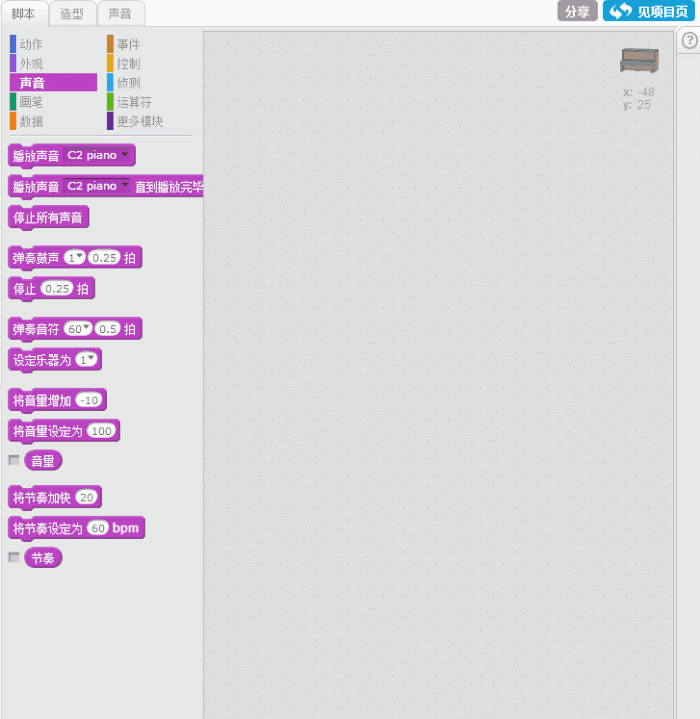
同理,我们可以实现其它几个按键的播放声音效果,只需要右键点击代码,选择复制就可以啦,把复制代码里的1改成2,C piano改成D piano。 以此类推得到如下的代码:
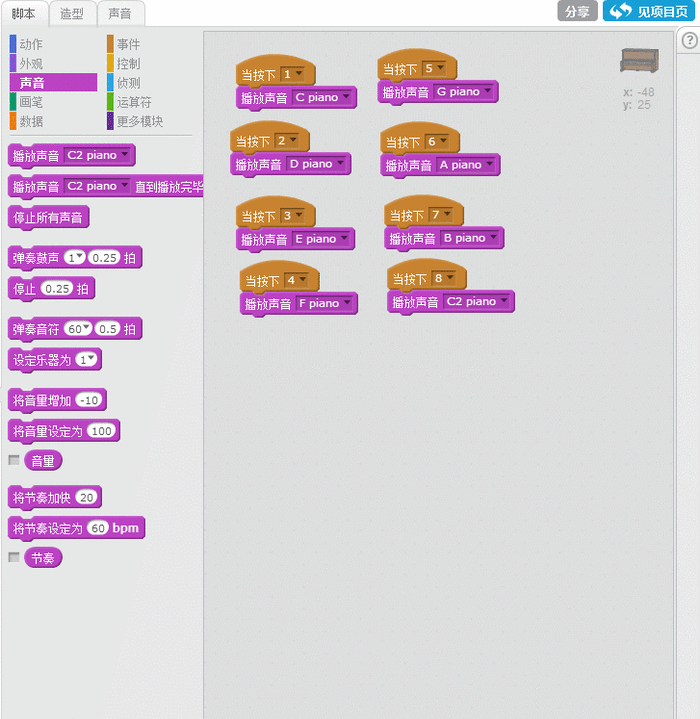
尝试地按1到8之间的数字键看看效果,是不是很简单?
第三步、让钢琴动起来
声音已经出来了,但问题是钢琴没什么动静,如何让钢琴也有反应呢?
这也不难,你只需要点击钢琴,把外观里的‘将颜色特效设定为0’这个积木块拖到‘播放声音’块的后面,再改改里面的数字就可以啦。代码如下:
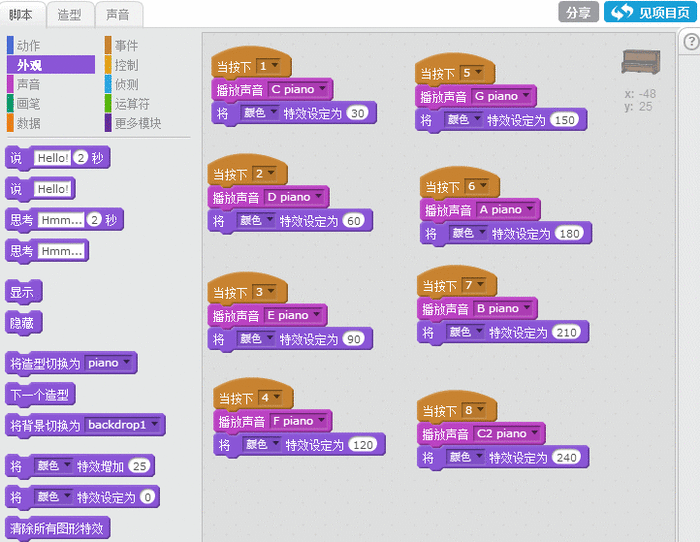
这时候再按1到8之间的数字,就会出现这样的效果:
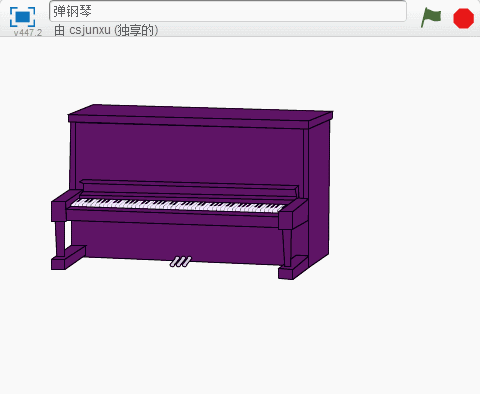
第四步、实现钢琴键盘的效果
为了有一种弹钢琴的感觉,我们新建一个“键盘”角色(点击‘新建角色’,选择‘物品’,再选择里面的‘Piano-Electric’),然后把钢琴的代码复制给键盘。
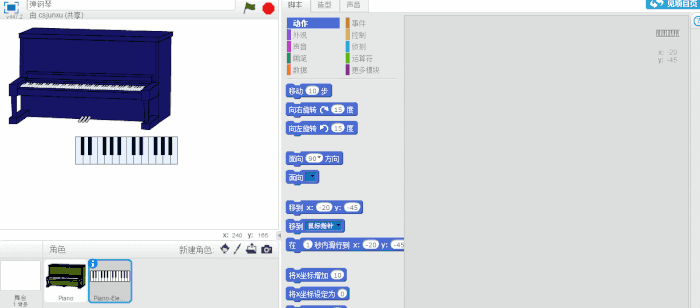
以此类推,把代码全部复制过来,再去掉所有的“将颜色特效设定为”的代码块。
因为我们要按钢琴键盘的效果,而键盘是有其它造型的。所以把‘外观’按钮里的‘下一个造型’积木块放到所有‘播放声音的代码下面,这样我们在按数字的时候,键盘就会变换造型,让你觉得你在弹钢琴。
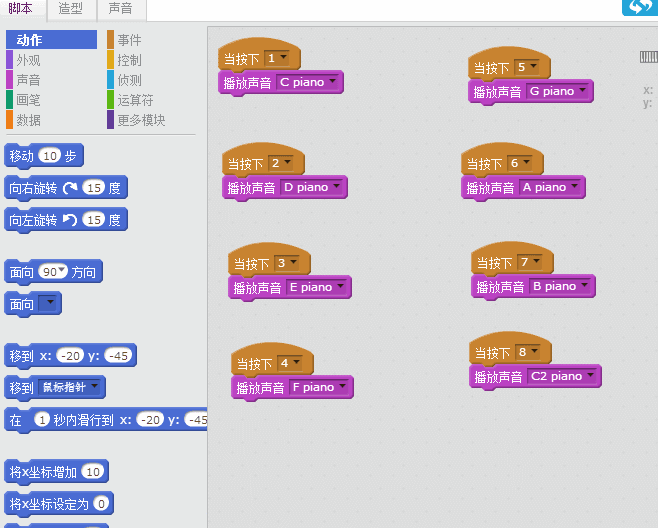
然后我们点击1到8之间的数字,就可以让钢琴变色,并且键盘也有特效。效果如下:
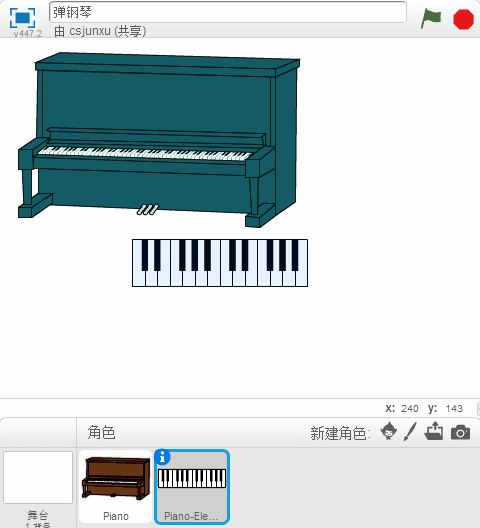
好啦,我们的《【Scratch游戏制作案例及教程】模拟弹钢琴》就结束啦,希望对大家有帮助!
有兴趣的朋友还可以试试怎么预先设定一段谱,让电脑自己去弹奏!让我们的游戏更加生动有趣哦~

